Parsec介绍
Parsec 是一款远程桌面软件,它可以将用户的本地电脑连接到远程主机上,使用户可以远程访问、控制远程主机
特点:
- 界面漂亮简洁、干净直观
- 超低延迟
省内5-20ms,跨省50ms以下 - 高画质高帧率
轻松2K 60FPS,画质可高至8K,帧率可高至240FPS - 不限制显卡
N卡、A卡、intel核显都能用 - 配置简单、无需折腾、开箱即用
安装、登录后就能用,点击要连接的电脑就能连接 - 免费
作用:
- 配置属于自己的云电脑
- 与朋友远程联机
前期准备
善用Ctrl + F
- 公网IP(以下四选一)
IPv4:打运营商电话申请
IPv6:路由器处打开(光猫一般默认打开),打开后点此
测试是否开启IPv6
老光猫别折腾,直接联系运营商换新光猫,新光猫才能更好的支持IPv6且性能更强内网穿透:使用
ZeroTier+moon做中转
Using a ZeroTier to Connect on Parsec以上三个都做不到:见
常见问题与建议下的Error 6023
使用教程
连接
- 未加好友
主机创建链接
点击Computers > 点击Share > 将链接分享给他人
待他人申请连接后,左下角会出现他人图标,点击Accept同意即可他人使用链接
- 浏览器打开,会跳转至Parsec
- Parsec客户端右下角处粘贴主机链接,点击Join
- Parsec客户端右下角处输入好友ID(完整ID,带#及其后数字),点击Join
Parsec登陆同一个账号可直接连接
- 已加好友(Friends处添加)
点击Computers > 对要连接的电脑点击Connect
控制器分配
他人连接后,主机左下角会有他人图标,可分配- Gamepad:手柄,可有多台
- Keyboard:键盘,同一时间只会生效一台
- Mouse:鼠标,同一时间只会生效一台
Host端配置
Host端即主机端,被Client端使用的端
重要设置介绍及建议
1 | # 是否运行作为服务端 |
多人联机建议设置
1 | # 专属输入模式,开启后同一时间只有一个人可以控制鼠标 |
- Approved Apps
打开后,Client端只能看到你勾选的App,想要保护自己隐私的可以打开设置
App只有在运行时才会显示在Approved Apps中,只有在运行时才可勾选
Client端配置
Client端即客户端,使用Host端的端
Client端没有什么可调整的
1 | # 解码器选择 |
连上Host端以后,还可点击左上角Parsec图标,自由调整
常见问题与建议
常用快捷键
Ctrl + i:进入专注模式,使用快捷键不会和主机冲突
Ctrl + Shift + W:全屏/窗口模式切换
Ctrl + Alt + ·(即~键):一键退出
Error 800
可能是Parsec被运营商屏蔽
为Parsec配置代理(串流不会走代理,所以代理只要能解决Error 800问题就行了)
- 点击⚙️
setting - 滑到
setting页面最下方 - 找到
For advanced usage, you can edit the configuration file directly - 点击
edit the configuration file directly
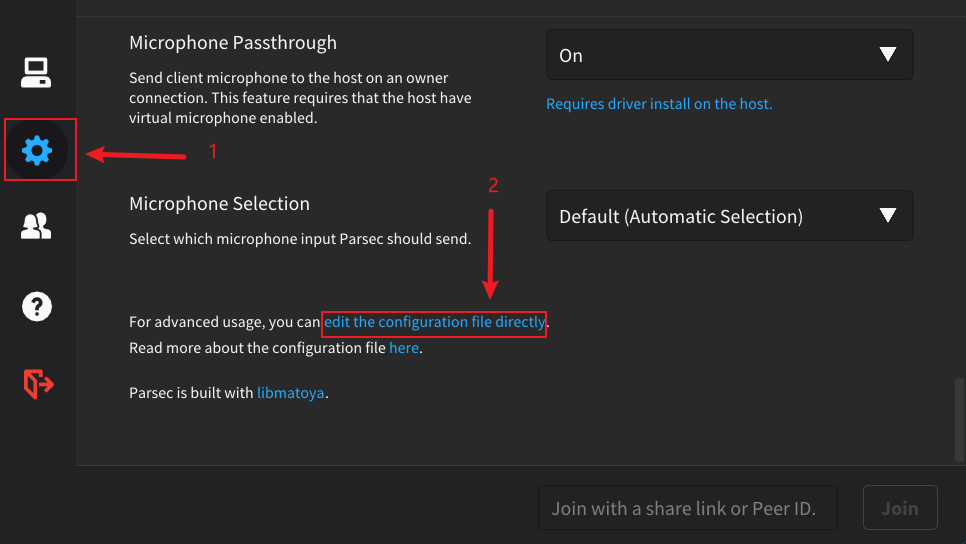
在最下面空白行添加你的代理并保存
1
2
3
4app_proxy_address = 127.0.0.1 # 代理IP,自行更改
app_proxy_scheme = http
app_proxy = true
app_proxy_port = 端口 #代理端口,自行更改右键点击
Parsec右下角任务栏图标,左键点击Restart进行重启
Error 6023
内网穿透方案
无法取得公网IP且无法内网穿透
请尝试
避免使用二级路由(主机只使用一级路由)
以下是属于二级路由的例子- 光猫拨号连接路由器
- 主路由下再接路由
使用全锥形NAT
- 如果你的路由器提供了类似设置,你需要把他打开,名称可能是:
- 全锥形NAT
- FullCone-NAT
- 如果不支持,你需要尝试DMZ
- 如果无DMZ,你需要尝试设置uPnP或端口转发:
端口转发配置:外部区域=WAN 内部区域=LAN 内部主机=你的主机 协议=TCP+UDP
端口转发详细设置
若
Client Port使用31391端口,Host Port使用22391端口,当Client从外网访问Host时,Client会通过Host_IP:22391访问Host的22391端口
即Client与Host两端机器都需要设置端口转发至公网;Client Port转发之后可以改善连接端质量,Host Port转发后可以改善被控端质量
以小米路由器为例,端口转发配置为
1 | 协议: TCP和UDP |
一般情况下,路由器上层还有光猫,光猫也需登录后台再次配置端口转发,此时端口转发IP填写你路由器IP,其他设置保持不变。以此类推,多少级路由就要设置多少次端口转发。
Parsec端口在此处设置
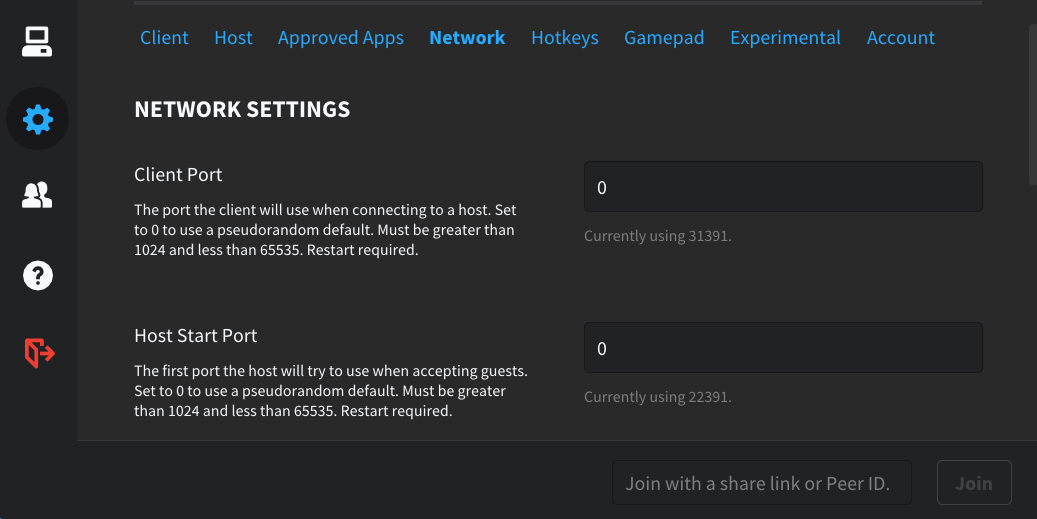
想进半步了解可看NAT、PAT、DMZ、端口映射、端口转发、UPNP
可能会用到的配件
- HDMI诱骗器
防止不连接显示器主板自检失败,并且便于虚拟多种分辨率,以适应不同的客户机显示条件
替代:连接一个不通电的显示器 - 无线鼠标/键盘接收器
在主机没有连接任何鼠标键盘的情况下,parsec会无法进键鼠操控,而一个无线接收器就可以代替真实的键鼠输入,而且体积很小
替代:连接一套真的键鼠 - 远程开机卡
用于远程开机,将Parsec设置为自启动即可有台可远程开关机的云电脑
替代:智能插座配合来电自启- 开机按
DEL键,进入主板的BIOS, - 选择
Power Management Setup(电源管理设置) - 选项
Pwron After PW-Fail默认设置值是Disabled - 把该项设置值改为
Enabled,这样断电恢复后就能自动开机了
- 进入BIOS的设置主界面
- 选择
POWER MANAGEMENT SETUP - 再选择
PWR Lost Resume State - 选择
Turn On项,代表停电后再来电时,电脑会自动启动
- 开机按

